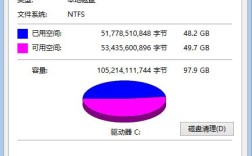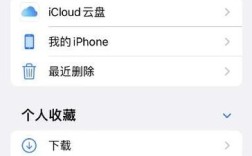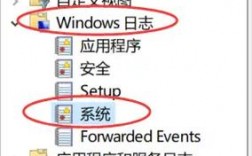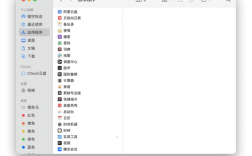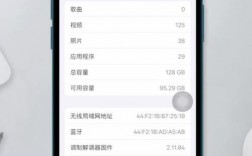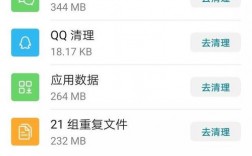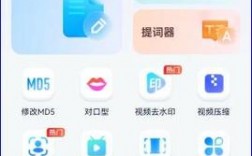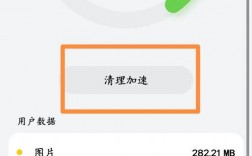在现代数字时代,手机已经成为人们记录生活、创作视频内容的重要工具,随着视频质量的不断提升,其文件体积也随之增大,这不仅消耗了宝贵的存储资源,还影响了视频的传输与分享效率,为了有效解决这一问题,了解并掌握手机视频压缩的方法显得尤为重要,本文将详细介绍几种简便高效的手机视频压缩方法,帮助用户释放存储空间,提高视频处理效率。
一、利用手机自带功能进行压缩
1. iPhone相册压缩
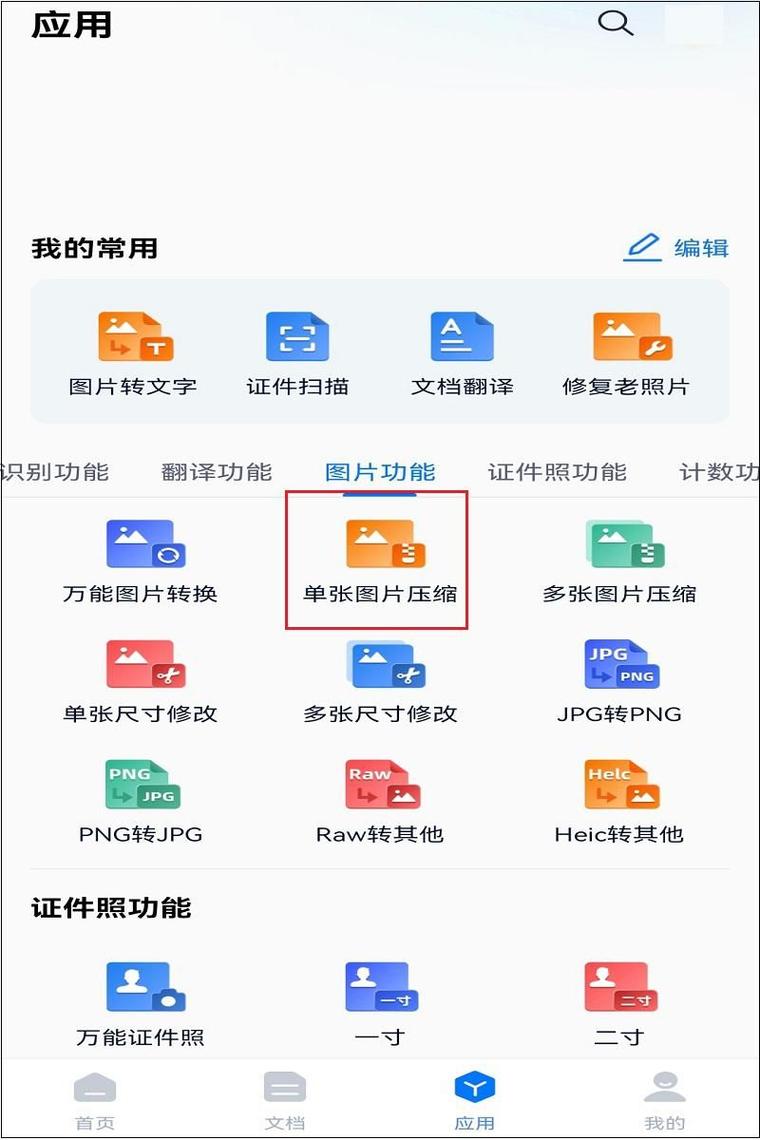
操作步骤:打开手机相册,选择需要压缩的视频;将其存储到【文件】应用中;接着长按视频文件,选择‘压缩’工具,即可完成视频压缩。
特点:操作简单快捷,无需额外下载软件,但压缩效果有限,无法进一步定制和优化压缩参数。
2. Android文件管理工具
操作步骤:打开手机自带的文件管理工具,找到想要压缩的视频文件并选中;点击“压缩”选项,等待压缩完成。
特点:适用于追求简单和快捷操作体验的用户,但具体压缩效果可能因手机型号和系统而异。
二、使用第三方视频压缩软件
1. 迅捷压缩
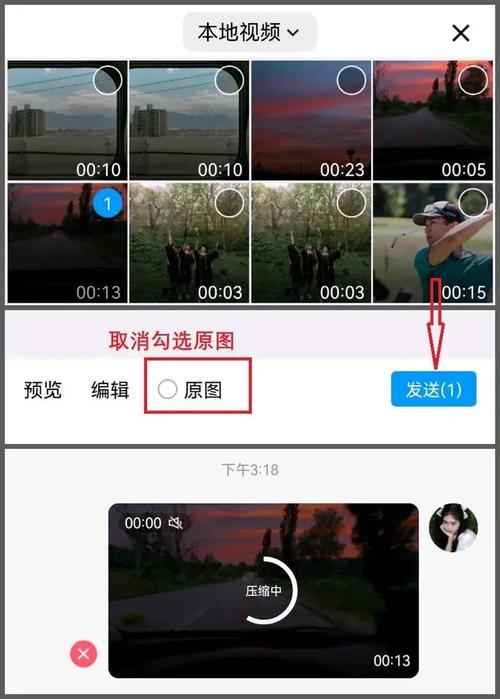
操作步骤:打开软件,选择【视频压缩】功能;从相册中导入需要压缩的视频文件;根据实际情况选择压缩模式(智能压缩、清晰优先、压缩优先、自定义);设置完毕后,点击【导出】按钮,等待处理完成。
特点:支持多种视频格式压缩,提供丰富的自定义选项,满足不同用户的压缩需求。
2. 口袋视频转换器
操作步骤:打开应用后,点击“视频压缩”功能;点击“添加视频”按钮或拖拽视频进软件内,从手机相册中选取需要压缩的视频文件;设置压缩比例、分辨率、比特率等自定义选项;确认设置后,点击“全部压缩”按钮,等待处理完成。
特点:操作简便,支持多种压缩选项和高级功能,适合需要更高压缩效果的用户。
3. 书单视频助手
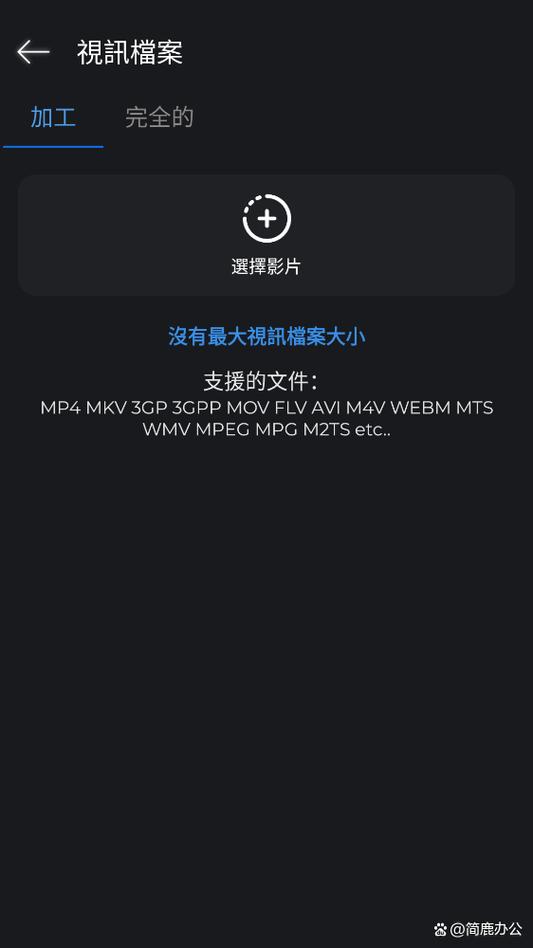
操作步骤:打开软件,点击选择【视频压缩】功能;从相册中导入视频文件;选择压缩模式(智能压缩、清晰优先、压缩优先、自定义模式);点击导出按钮,完成视频文件压缩。
特点:除了视频压缩外,还支持图片编辑、制作GIF等功能,满足多样化的处理需求。
三、利用在线视频压缩工具
1. Media.io
操作步骤:在手机浏览器中输入Media.io网址;点击网站上的“选择文件”或“Upload”按钮,从手机中选择要压缩的视频上传;根据需要调整压缩设置;设定完毕后,点击“开始压缩”按钮,等待网站完成处理过程。
特点:无需下载安装软件,操作简便,但压缩效果可能略逊于专业软件。
2. YouCompress
操作步骤:访问YouCompress网站;点击“Upload video”按钮,从手机中选择要压缩的视频文件;根据需要调整压缩设置;点击“Compress”按钮,开始压缩过程。
特点:同样无需安装额外软件,适合快速简单的视频压缩需求。
四、注意事项与建议
备份原始视频:在进行视频压缩前,务必备份原始视频文件,以防意外情况发生导致数据丢失。
选择合适的压缩方式:根据实际需求选择合适的压缩方式和软件,对于一般用户而言,手机自带功能或简单的第三方软件即可满足需求;而对于专业用户或需要更高压缩效果的场景,则可以考虑使用更专业的软件或在线工具。
平衡画质与文件大小:在追求小文件体积的同时,应适度考虑画质保留,过度压缩可能导致视频画质下降,影响观看体验,在设置压缩参数时,应根据实际情况做出权衡。
| 方法 | 操作步骤简述 | 特点 | 适用场景 |
| iPhone相册压缩 | 打开相册→存储到文件→长按视频→选择压缩 | 操作简单快捷 | 对视频压缩要求不高的用户 |
| Android文件管理工具 | 打开文件管理→找到视频→选中→点击压缩 | 简单易用 | 同上 |
| 迅捷压缩 | 打开软件→选择视频压缩→导入视频→设置压缩模式→导出 | 支持多种格式和自定义选项 | 需要更高压缩效果的用户 |
| 口袋视频转换器 | 打开应用→点击视频压缩→添加视频→设置参数→压缩 | 操作简便,功能丰富 | 同上 |
| 书单视频助手 | 打开软件→选择视频压缩→导入视频→选择模式→导出 | 多功能集成 | 同时需要其他视频处理功能的用户 |
| Media.io | 访问网站→上传视频→调整设置→开始压缩 | 无需安装软件,操作简便 | 快速简单的视频压缩需求 |
| YouCompress | 访问网站→上传视频→调整设置→压缩 | 同上 | 同上 |
手机视频压缩有多种方案可供选择,用户可以根据自己的需求和实际情况选择合适的方案和软件进行视频压缩,无论采用哪种方法,都应注意备份原始视频文件以防意外情况发生,在追求小文件体积的同时也应适度考虑画质保留以免影响观看体验。